- หากเสียงไม่ทำงานบนแล็ปท็อป HP Envy จะส่งผลต่อประสบการณ์ของคุณโดยรวม และคุณจำเป็นต้องแก้ไขปัญหา
- ในการแก้ไขปัญหานี้ คุณสามารถลองใช้ตัวแก้ไขปัญหาในตัว อัปเดตไดรเวอร์ รวมถึงวิธีอื่นๆ ที่แสดงไว้ที่นี่
- นอกจากนี้ ให้ค้นหาสิ่งที่ควรทำหากพอร์ต USB ไม่ทำงานใน HP Envy

Xติดตั้งโดยคลิกดาวน์โหลดไฟล์
ซอฟต์แวร์นี้จะซ่อมแซมข้อผิดพลาดทั่วไปของคอมพิวเตอร์ ปกป้องคุณจากการสูญหายของไฟล์ มัลแวร์ ความล้มเหลวของฮาร์ดแวร์ และปรับแต่งพีซีของคุณเพื่อประสิทธิภาพสูงสุด แก้ไขปัญหาพีซีและลบไวรัสทันทีใน 3 ขั้นตอนง่ายๆ:
- ดาวน์โหลด Restoro PC Repair Tool ที่มาพร้อมกับสิทธิบัตรเทคโนโลยี (มีสิทธิบัตร ที่นี่).
- คลิก เริ่มสแกน เพื่อค้นหาปัญหาของ Windows ที่อาจทำให้เกิดปัญหากับพีซี
- คลิก ซ่อมทั้งหมด เพื่อแก้ไขปัญหาที่ส่งผลต่อความปลอดภัยและประสิทธิภาพของคอมพิวเตอร์ของคุณ
- Restoro ถูกดาวน์โหลดโดย 0 ผู้อ่านในเดือนนี้
ปัญหาเกี่ยวกับอินพุตและเอาต์พุตเสียงเป็นเรื่องปกติในคอมพิวเตอร์ แต่ปัญหาเหล่านี้สามารถแก้ไขได้โดยง่าย ด้วยแนวทางที่ถูกต้อง คุณจะเริ่มดำเนินการได้ทันที ในคู่มือนี้ เราจะบอกคุณว่าต้องทำอย่างไรเมื่อเสียง HP Envy x360 ไม่ทำงาน
โดยทั่วไป ปัญหาเกิดขึ้นเนื่องจากการตั้งค่าที่กำหนดค่าไม่ถูกต้อง ไดรเวอร์ที่ล้าสมัย แอปพลิเคชันที่ขัดแย้งกัน และปัญหาอื่นๆ แม้ว่าการระบุสาเหตุที่แท้จริงจะเป็นความท้าทายที่แท้จริง
ดังนั้นจึงเป็นการดีที่สุดที่คุณจะดำเนินการตามวิธีการด้านล่างในลำดับเดียวกันเพื่อแก้ไขปัญหาเสียง HP Envy x360 ที่ไม่ทำงาน
จะทำอย่างไรเมื่อเสียงไม่ทำงานบน HP Envy x360?
1. เรียกใช้ตัวแก้ไขปัญหาการเล่นเสียง
- กด Windows + ฉัน ที่จะเปิดตัว การตั้งค่าและคลิกที่ แก้ไขปัญหา ตัวเลือกทางด้านขวาใน ระบบ แท็บ
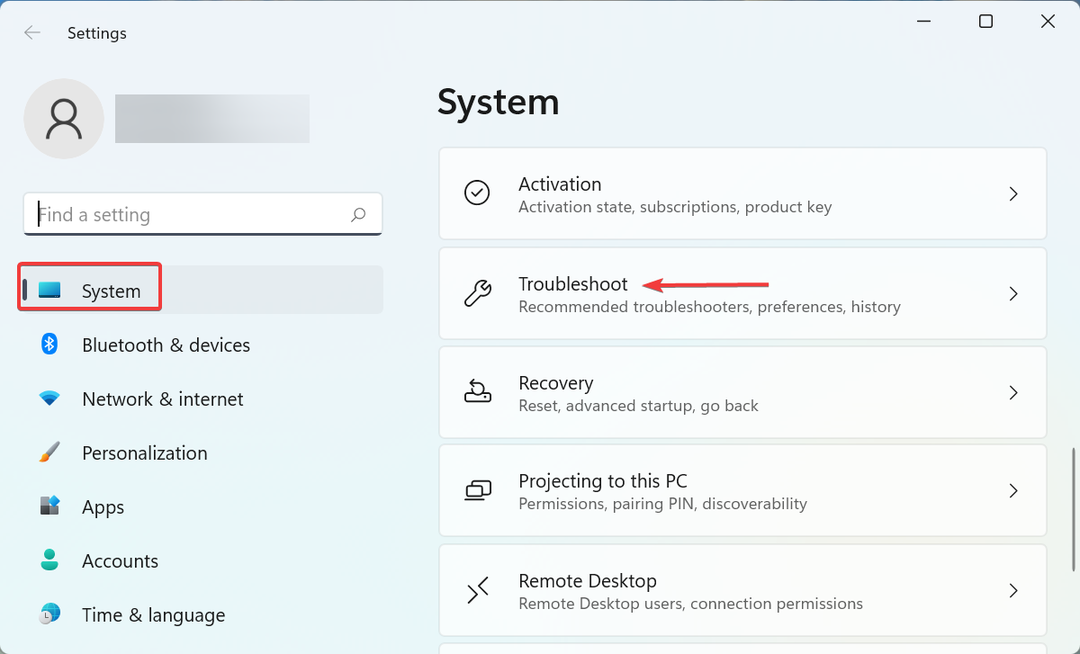
- ต่อไปให้คลิกที่ เครื่องมือแก้ปัญหาอื่น ๆ เพื่อดูตัวเลือกที่มีทั้งหมด
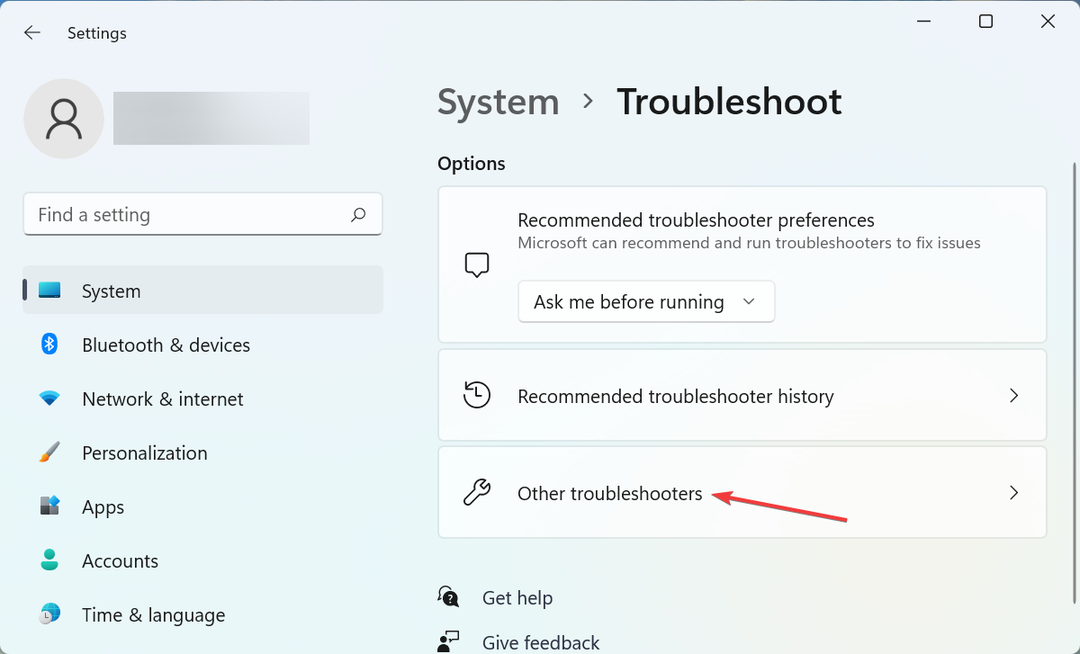
- ตอนนี้ ค้นหา กำลังเล่นเสียง ตัวแก้ไขปัญหาแล้วคลิกที่ วิ่ง ปุ่มข้างๆ
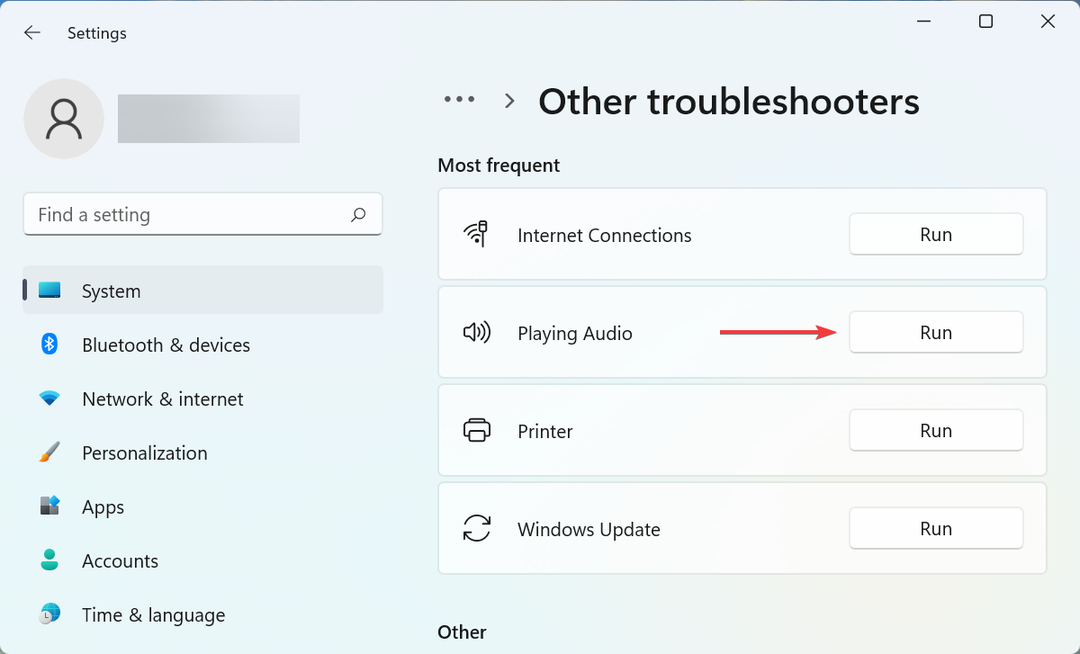
ตัวแก้ไขปัญหาในตัวค่อนข้างมีประสิทธิภาพในการกำจัดปัญหาส่วนใหญ่ที่ทำให้เสียงไม่ทำงานใน HP Envy x360 ดังนั้นจึงเป็นการดีที่สุดที่คุณจะลองเรียกใช้ตัวแก้ไขปัญหาก่อน แล้วจึงย้ายไปที่วิธีอื่นหากไม่ได้ผล
- วิธีถ่ายภาพหน้าจอบน HP Envy x360
- แล็ปท็อป HP ไม่ได้เชื่อมต่อกับ Wi-Fi บน Windows 10/11
- ไม่มีเสียงใน Windows 11? ลองแก้ไขตอนนี้เลย
- แก้ไข: เสียงแตกของ Windows 11 และการบิดเบือนของเสียง
2. อัพเดทไดรเวอร์เสียง
- กด Windows + ส เพื่อเปิด ค้นหา เมนู ใส่ ตัวจัดการอุปกรณ์ ในช่องข้อความ และคลิกที่ผลการค้นหาที่เกี่ยวข้อง
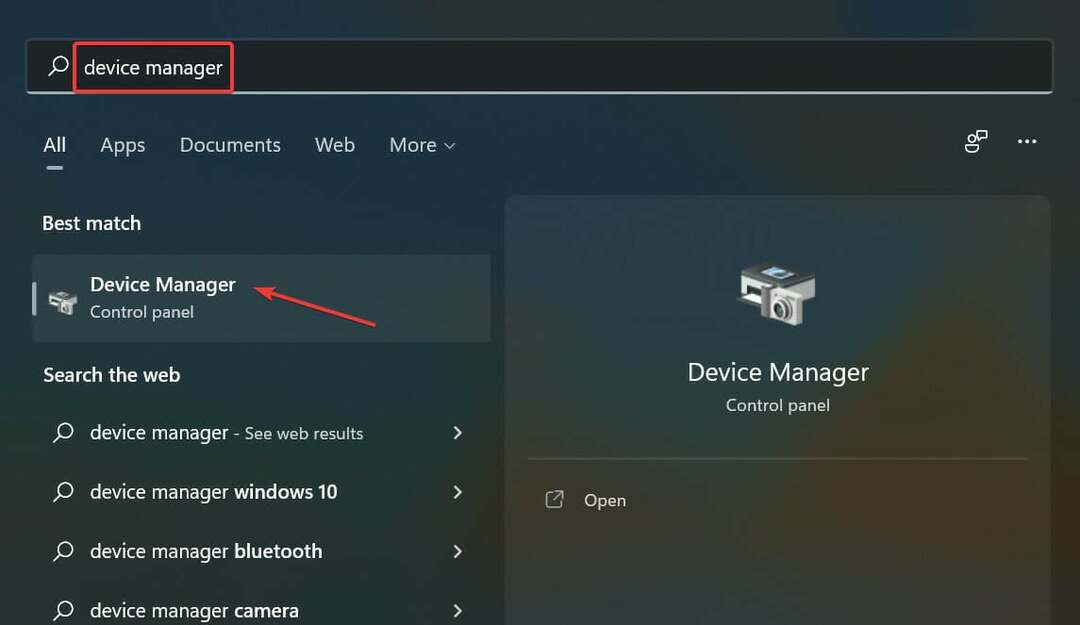
- ดับเบิลคลิกที่ ตัวควบคุมเสียง วิดีโอ และเกม รายการเพื่อขยายและดูอุปกรณ์ภายใต้นั้น
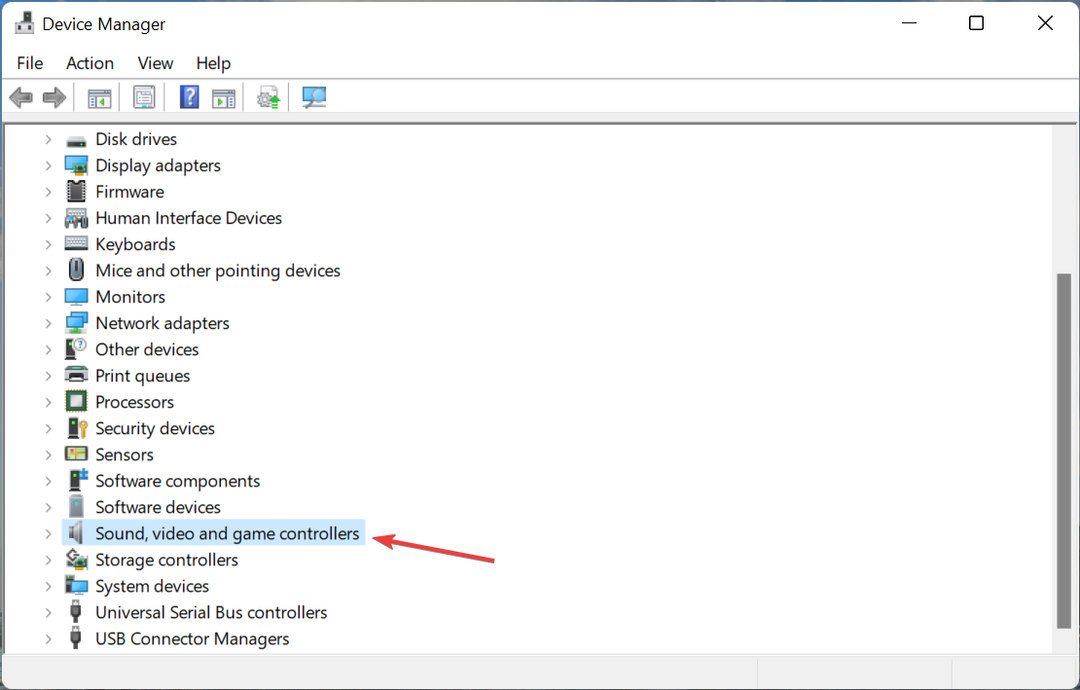
- คลิกขวาที่ Realtek เสียง แล้วเลือก อัพเดทไดรเวอร์ จากเมนูบริบท
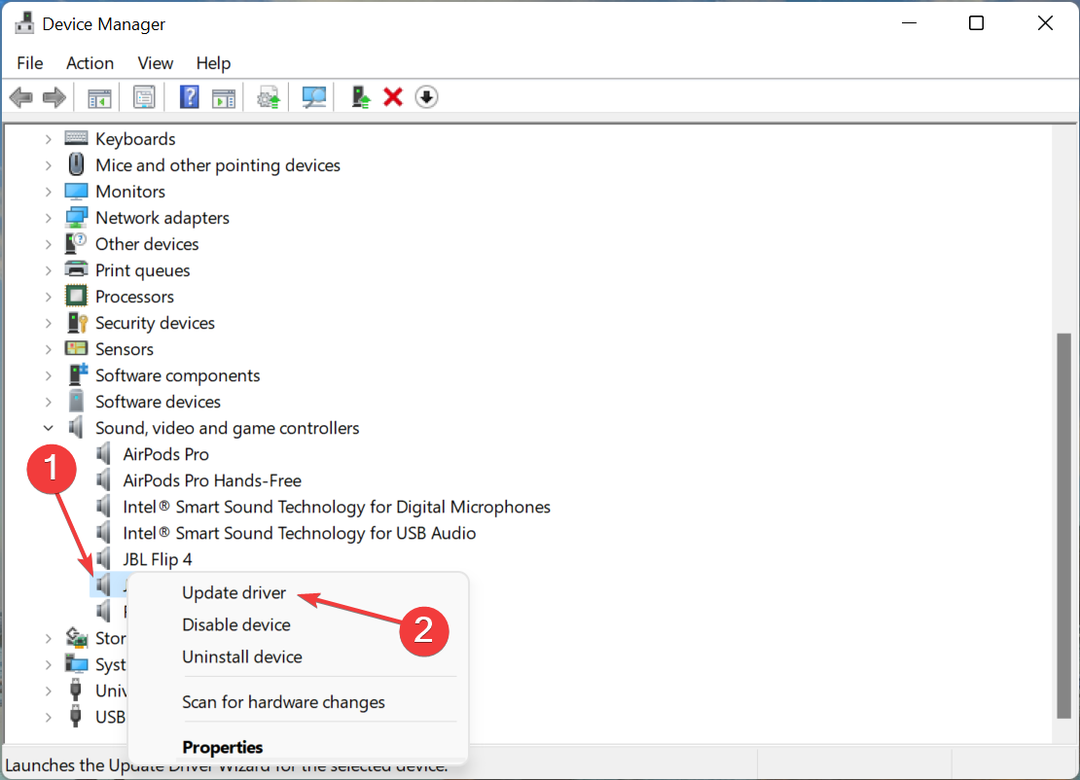
- สุดท้าย เลือก ค้นหาไดรเวอร์โดยอัตโนมัติ ใน อัพเดทไดรเวอร์ หน้าต่าง.
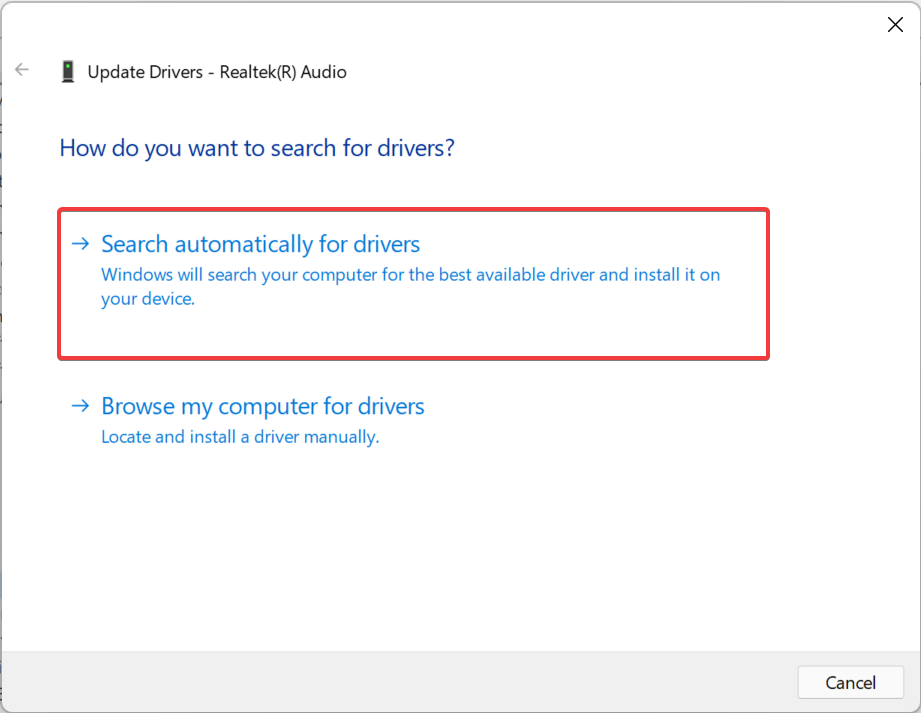
- ตอนนี้ระบบของคุณจะสแกนหาไดรเวอร์ที่ดีที่สุดในไดรฟ์ และทำการติดตั้ง
กระบวนการอัปเดตที่นี่ควรจะรวดเร็ว แต่หากคุณไม่สามารถติดตั้งเวอร์ชันล่าสุดโดยใช้ตัวจัดการอุปกรณ์ได้ คุณสามารถลองใช้ วิธีอื่นๆ ในการอัปเดตไดรเวอร์.
หรือคุณสามารถใช้แอปของบุคคลที่สามแล้วนั่งพักผ่อนในขณะที่แอปทำงานแทนคุณ เราแนะนำให้ใช้ ซ่อมไดร์เวอร์ซึ่งเป็นเครื่องมือเฉพาะที่จะติดตั้งเวอร์ชันล่าสุดโดยอัตโนมัติสำหรับไดรเวอร์ทั้งหมดที่มีในคอมพิวเตอร์ของคุณ
หลังจากอัปเดตไดรเวอร์ ให้ตรวจสอบว่าขณะนี้เสียงทำงานใน HP Envy x360 หรือไม่
3. ทำการคืนค่าระบบ
หากการแก้ไขข้างต้นไม่ได้ผล คุณสามารถ ทำการคืนค่าระบบ เพื่อให้สิ่งต่างๆ พร้อมใช้งาน แนวคิดเบื้องหลังคือการนำระบบของคุณกลับไปยังจุดที่ไม่มีข้อผิดพลาด
คุณจะสังเกตเห็นการเปลี่ยนแปลงหลายอย่างหลังจากการคืนค่า แต่ไฟล์ส่วนบุคคลจะไม่ได้รับผลกระทบ ในกรณีที่ทำการกู้คืนไม่สามารถขจัดปัญหาเสียงไม่ทำงานใน HP Envy x360 รีเซ็ต Windows 11 เป็นการตั้งค่าจากโรงงาน.
วิธีใดวิธีหนึ่งข้างต้นต้องช่วยแก้ไขปัญหาเสียงได้ และคุณควรทำให้ระบบใช้งานได้ทันที นอกจากนี้ หากคุณประสบปัญหากับลำโพง USB อาจเป็นไปได้ว่า พอร์ต USB ไม่ทำงานบน HP Envy.
บอกเราว่าการแก้ไขใดที่ใช้ได้ผลและประสบการณ์ของคุณกับ HP Envy x360 ในส่วนความคิดเห็นด้านล่าง
 ยังคงมีปัญหา?แก้ไขด้วยเครื่องมือนี้:
ยังคงมีปัญหา?แก้ไขด้วยเครื่องมือนี้:
- ดาวน์โหลดเครื่องมือซ่อมแซมพีซีนี้ ได้รับการจัดอันดับยอดเยี่ยมใน TrustPilot.com (การดาวน์โหลดเริ่มต้นในหน้านี้)
- คลิก เริ่มสแกน เพื่อค้นหาปัญหาของ Windows ที่อาจทำให้เกิดปัญหากับพีซี
- คลิก ซ่อมทั้งหมด เพื่อแก้ไขปัญหาเกี่ยวกับเทคโนโลยีที่จดสิทธิบัตร (ส่วนลดพิเศษสำหรับผู้อ่านของเรา)
Restoro ถูกดาวน์โหลดโดย 0 ผู้อ่านในเดือนนี้
![แป้นพิมพ์และเมาส์ HP Envy x360 ไม่ทำงาน [แก้ไขแล้ว]](/f/5d1fff3c4064d922869c4d99f34a9316.jpg?width=300&height=460)

